TeamViewer个人版app是一款实用的远程桌面控制和协作软件,允许用户在不同设备和操作系统之间进行远程访问、桌面共享、文件传输以及在线会议等功能;TeamViewer免费App用户只需在在手机上输入id和密码,即可快速进行远程操作。
软件介绍
无论你在何时何地一样可以远端控制电脑,解决电脑中的任何问题,具有远程开关机、屏幕控制、文件管理、开启视频等功能。
软件特色
1、多平台
实现PC间、移动设备到PC、PC到移动设备甚至移动设备间的跨平台连接,支持Windows、macOS、Linux、ChromeOS、iOS、Android、WindowsUniversalPlatform和BlackBerry。
2、最大兼容性
TeamViewer可以在最广泛的设备和操作系统上运行,包括配备最新操作系统的最先进系统以及较陈旧的设备和传统操作系统。
3、无需配置
立即开始和使用TeamViewer。TeamViewer甚至可在防火墙后台工作,并自动检测任何代理配置。
4、易于理解
体验布局清晰、简明易懂、触控方便且操作快捷的先进用户界面。
5、高性能
智能连接设置和路由、带宽的高效使用、快速数据传输、高达60fps的远程会话帧率、硬件加速以及自动质量调整,确保了优化的用户体验。
软件亮点
1、可支援亲朋好友并存取无人看管的电脑(Windows、Mac、Linux),即使在电话中也一样。
2、将档案从您的Android装置传送到电脑,或是从电脑传送到Android装置。
3、使用多种触控方式轻松控制远端电脑,包括按鼠标左键、按鼠标右键、拖放、滚轮、缩放、变更萤幕。
4、完整的键盘控制,包括Ctrl、Alt、Windows®等特殊键。
5、符合最高安全标准:256BitAESSessionEncoding、1024BitRSAKeyExchange。
6、轻松使用防火墙和Proxy服务器存取电脑。
使用教程
1、想要使用手机版远程控制电脑的话,你需要先确认知道电脑上teamviewer软件的ID和密码。
2、然后在手机上的“连接”页面中输入电脑中的id,选择“远程控制”按钮就可以进行连接了。
3、接着点击下方的“计算机”选项,在计算机页面里可以看到分组,选择分配给该账号的电脑的分组,就可以找到自己要连接的电脑了。
4、之后点击自己要远程控制的电脑,就可以在手机上对该电脑进行远程操纵了。
∨ 展开
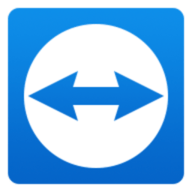
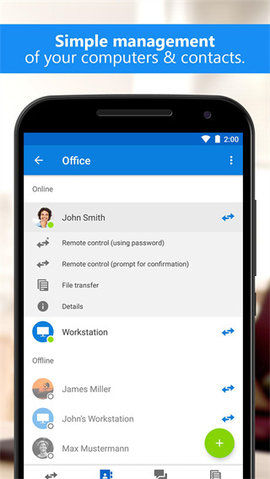
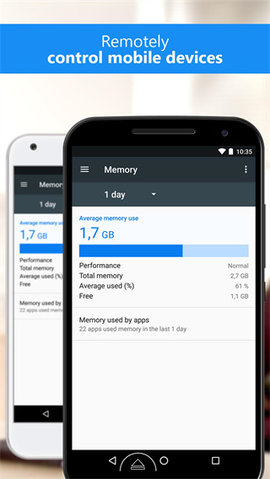
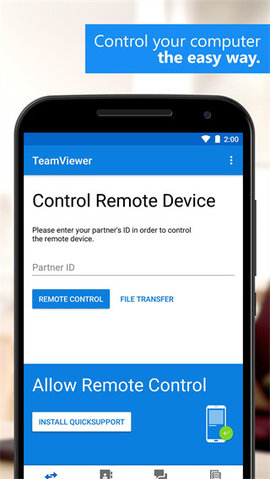
 新佛曰翻译器
新佛曰翻译器 p搜手机版
p搜手机版 The Wolfs Stash
The Wolfs Stash 360浏览器
360浏览器 磁力tv官方
磁力tv官方 毒舌加速
毒舌加速 多多磁力搜索
多多磁力搜索 百度极速版领现金
百度极速版领现金 百度极速版
百度极速版 八爪鱼磁搜
八爪鱼磁搜 磁力鸟App
磁力鸟App 飞视浏览器tv版
飞视浏览器tv版 夸克极速版
夸克极速版 夸克精简版
夸克精简版 金砖弱网
金砖弱网 星速浏览器
星速浏览器 悟空浏览器
悟空浏览器 百度网盘联运版
百度网盘联运版 QQ浏览器精简版
QQ浏览器精简版 qq浏览器手机版
qq浏览器手机版









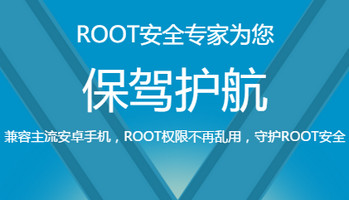 一键root工具
一键root工具 骁龙工具箱免root版
骁龙工具箱免root版 卓大师一键root
卓大师一键root 一键Root助手
一键Root助手 Root工具箱手机版
Root工具箱手机版 kingroot官方版
kingroot官方版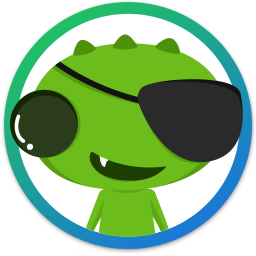 root精灵
root精灵 超级Root大师
超级Root大师 360超级root手机版
360超级root手机版 手机工具软件合集
手机工具软件合集 gboard输入法
gboard输入法 华为GMS安装器
华为GMS安装器 Badam维语输入法
Badam维语输入法 百度网盘永久SVIP版
百度网盘永久SVIP版 videostar正版
videostar正版 Saucenao
Saucenao BetterSleep
BetterSleep 书客编辑器
书客编辑器 种子助手
种子助手 磁力蜘蛛
磁力蜘蛛 文叔叔App
文叔叔App 视界通浏览器
视界通浏览器 榛果浏览器
榛果浏览器 ScreenStream
ScreenStream TWITTER推特官网 9.91.0 安卓版
TWITTER推特官网 9.91.0 安卓版 云盘钥匙App 1.4 安卓版
云盘钥匙App 1.4 安卓版 超级星饭团 7.0.0 安卓版
超级星饭团 7.0.0 安卓版 腾讯TIM 3.5.8 安卓版
腾讯TIM 3.5.8 安卓版 Firefox浏览器安卓版 129.0 安卓版
Firefox浏览器安卓版 129.0 安卓版 腾讯会议app 3.28.2.406 安卓版
腾讯会议app 3.28.2.406 安卓版 搜鸽天下一查信鸽成绩软件 2.2.1.16 最新版
搜鸽天下一查信鸽成绩软件 2.2.1.16 最新版 搜狗浏览器极速版 14.6.1.1009 安卓版
搜狗浏览器极速版 14.6.1.1009 安卓版 MIUI+Beta 3.7.90 安卓版
MIUI+Beta 3.7.90 安卓版 向日葵远程控制手机版 15.2.0.61264 最新版
向日葵远程控制手机版 15.2.0.61264 最新版